برنامج WindowManager | لإدارة نوافذ الويندوز
WindowManager هو أداة قوية لنظام التشغيل ويندوز، تهدف إلى تحسين إدارة النوافذ وزيادة الإنتاجية. يوفر البرنامج مجموعة واسعة من الميزات التي تتيح للمستخدمين التحكم بشكل كامل في تخطيط النوافذ وسلوكها.
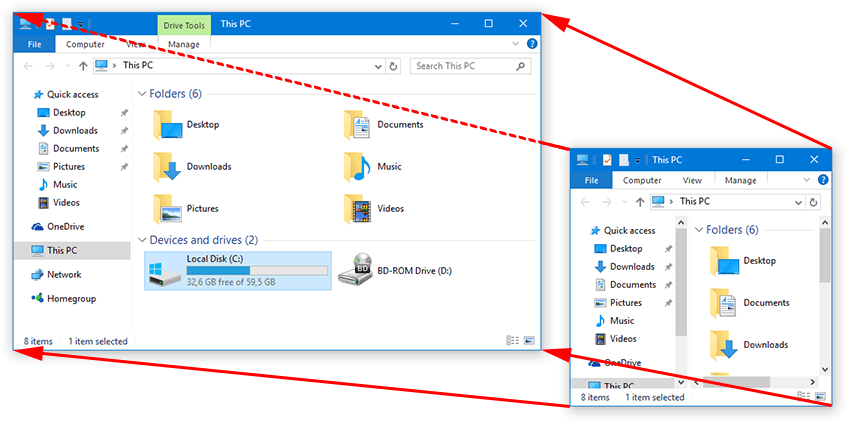
مميزات برنامج WindowManager
برنامج WindowManager يتميز بمجموعة واسعة من الخصائص والميزات التي تجعله أداة قوية وفعالة لإدارة النوافذ في نظام التشغيل ويندوز. إليك بعض من أهم هذه الميزات:
- تذكر واستعادة تخطيط النوافذ:
- يُمكن لـ WindowManager أن يتذكر أحجام النوافذ ومواقعها، ويستعيدها تلقائيًا عند إعادة فتح التطبيقات. هذا يوفر الوقت والجهد، خاصةً للمستخدمين الذين يعملون مع العديد من التطبيقات في وقت واحد.
- قواعد النوافذ القابلة للتخصيص:
- يُمكنك إنشاء قواعد محددة لكل تطبيق، لتحديد حجم النافذة وموقعها وسلوكها. هذا يمنحك تحكمًا دقيقًا في كيفية ظهور النوافذ على سطح المكتب.
- إدارة النوافذ متعددة الشاشات:
- يدعم البرنامج العمل مع شاشات متعددة، مما يتيح لك تنظيم النوافذ عبر شاشات متعددة. هذه الميزة مثالية للمستخدمين الذين لديهم إعدادات شاشات متعددة.
- اختصارات لوحة المفاتيح:
- يوفر البرنامج اختصارات لوحة مفاتيح قابلة للتخصيص، لتنفيذ إجراءات سريعة مثل تكبير النوافذ وتصغيرها وترتيبها. هذا يساعد في تسريع سير العمل وزيادة الإنتاجية.
- تصغير النوافذ إلى علبة النظام:
- يُمكنك تصغير النوافذ إلى علبة النظام، للحفاظ على سطح المكتب نظيفًا ومنظمًا. هذه الميزة مفيدة للتطبيقات التي تحتاج إلى الوصول إليها بشكل متكرر، ولكن لا تحتاج إلى عرضها طوال الوقت.
- دعم أجهزة سطح المكتب الافتراضية:
- يدعم برنامج WindowManager ويحسّن وظائف سطح المكتب الافتراضي في نظام التشغيل ويندوز 10 و 11.
- خيارات تخصيص متقدمة:
- يوفر البرنامج العديد من خيارات التخصيص المتقدمة، لتلبية احتياجات المستخدمين المختلفة. يُمكنك تخصيص سلوك النوافذ ومظهرها، وإنشاء قواعد مخصصة لتلبية احتياجاتك الخاصة.
بشكل عام، WindowManager هو أداة قوية ومرنة تُحسن تجربة إدارة النوافذ في ويندوز، مما يزيد من الإنتاجية ويُحسن سير العمل.

طريقة تشغيل واستخدام برنامج WindowManager
برنامج WindowManager هو أداة قوية لإدارة النوافذ في نظام التشغيل ويندوز. إليك كيفية تشغيله واستخدامه:
1. تثبيت البرنامج:
- قم بتنزيل برنامج WindowManager من موقعه الرسمي.
- قم بتشغيل ملف التثبيت واتبع التعليمات التي تظهر على الشاشة.
2. تشغيل البرنامج:
- بعد التثبيت، سيتم تشغيل البرنامج تلقائيًا عند بدء تشغيل ويندوز.
- يمكنك الوصول إلى إعدادات البرنامج من خلال أيقونة علبة النظام.
3. استخدام الميزات الرئيسية:
- تذكر واستعادة تخطيط النوافذ:
- بمجرد تشغيل البرنامج، سيبدأ تلقائيًا في تذكر أحجام النوافذ ومواقعها.
- عند إعادة فتح التطبيقات، سيقوم البرنامج باستعادة تخطيط النوافذ السابق.
- قواعد النوافذ القابلة للتخصيص:
- افتح إعدادات البرنامج.
- انتقل إلى قسم “قواعد النوافذ”.
- انقر فوق “إضافة قاعدة جديدة”.
- حدد التطبيق الذي تريد تخصيص قواعده.
- حدد حجم النافذة وموقعها وسلوكها.
- احفظ القاعدة.
- إدارة النوافذ متعددة الشاشات:
- يعمل البرنامج تلقائيًا مع إعدادات الشاشات المتعددة.
- يمكنك سحب النوافذ وترتيبها عبر الشاشات المختلفة.
- يمكنك استخدام قواعد النوافذ لتحديد سلوك النوافذ على شاشات محددة.
- اختصارات لوحة المفاتيح:
- افتح إعدادات البرنامج.
- انتقل إلى قسم “اختصارات لوحة المفاتيح”.
- قم بتخصيص اختصارات لوحة المفاتيح للإجراءات المختلفة.
- تصغير النوافذ إلى علبة النظام:
- انقر بزر الماوس الأيمن على نافذة التطبيق.
- ابحث عن خيار “تصغير إلى علبة النظام” (قد يختلف الاسم حسب إصدار البرنامج).
- دعم أجهزة سطح المكتب الافتراضية:
- يتم تحسين وظائف سطح المكتب الافتراضي في ويندوز 10 و 11 تلقائيًا بواسطة البرنامج.
- يمكنك استخدام اختصارات لوحة المفاتيح للتبديل بين أجهزة سطح المكتب الافتراضية.
4. نصائح إضافية:
- استكشف إعدادات البرنامج لتخصيص سلوك النوافذ بشكل أكبر.
- قم بإنشاء قواعد نوافذ محددة للتطبيقات التي تستخدمها بشكل متكرر.
- استخدم اختصارات لوحة المفاتيح لتسريع سير العمل.
باستخدام هذه الخطوات، يمكنك الاستفادة الكاملة من برنامج WindowManager وتنظيم نوافذك بشكل فعال.
متطلبات تشغيل برنامج WindowManager
بشكل عام، برنامج WindowManager لا يتطلب متطلبات تشغيل معقدة، فهو مصمم ليكون خفيفًا وفعالًا. ومع ذلك، إليك بعض النقاط التي يجب مراعاتها:
- نظام التشغيل:
- يدعم WindowManager أنظمة التشغيل Windows Vista، Windows 7، Windows 8، Windows 10، و Windows 11.
- يدعم كلا من الإصدارات 32 بت و 64 بت.
- الموارد:
- نظرًا لطبيعته، فإن البرنامج لا يستهلك الكثير من موارد النظام.
- لن تواجه على الأرجح أي مشاكل في الأداء حتى على الأجهزة القديمة نسبيًا.
- متطلبات إضافية:
- لا يتطلب البرنامج أي متطلبات برامج إضافية.
- كل ما تحتاجه هو نظام تشغيل ويندوز مدعوم.
بشكل عام، يمكن القول أن البرنامج مصمم ليكون سهل الاستخدام ويعمل بسلاسة على معظم أجهزة الكمبيوتر التي تعمل بنظام ويندوز.
تابعنا دائماً لتحميل أحدث البرامج من موقع شرح PC












